需要 Workflow Manager 许可。
工作流视图用于显示以所选查询结果的形式返回的作业。可将工作流视图划分为以下各部分:包含作业查询的内容窗格,以及显示作业列表和作业感兴趣位置 (LOI) 地图的主视图。
注:
导出的 ArcGIS Pro 地图不能用作工作流视图中感兴趣的作业位置 (LOI) 地图。
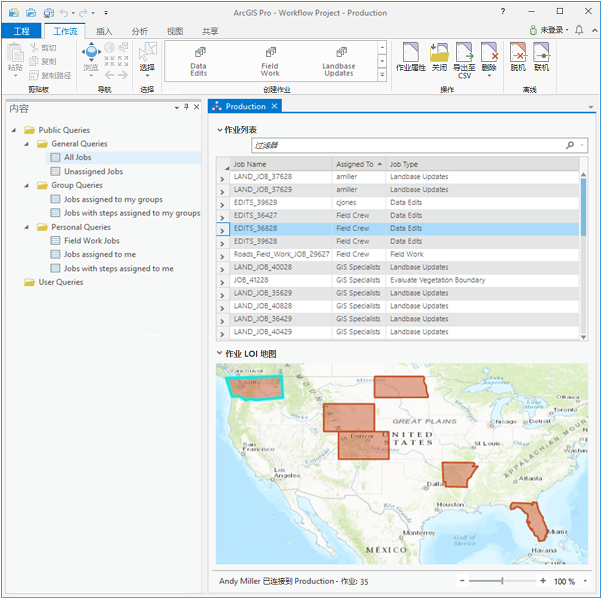
作业列表用于以表格格网的形式显示作业,作业 LOI 地图用于显示所选查询中所有作业的感兴趣区面和感兴趣点。如果没有为某个作业指定 LOI,则该作业不会显示在作业 LOI 地图上。单击查询可以刷新作业列表和作业 LOI 地图。
建立工作流连接后,将在工程中打开一个工作流视图。在打开或激活工作流视图后,将显示该工作流连接中配置的所有查询。默认情况下,作业列表中显示的作业是第一个查询的结果。要为工程设置新的默认查询,可从“公共查询”或“用户查询”中选择其一,右键单击该查询并选择设置为默认。您必须单击其他查询才能查看特定查询而不是所选查询的结果。连接的 Workflow Manager (Classic) 用户名和用户连接到的数据库名显示在工作流视图的底部,同时显示查询返回的作业数。工作流视图的名称与 Workflow Manager (Classic) 数据库连接的名称相同。
“公共查询”树显示由 Workflow Manager (Classic) 管理员在 ArcGIS 10.x Workflow Manager Administrator 应用程序中定义的查询。可在“用户查询”下查看用户在 ArcGIS 10.x 版 Workflow Manager (Classic) 客户端应用程序中定义的查询。默认将折叠包含 10 个或更多查询和容器的查询容器。如果用户存储设置为门户用户存储,并且运行使用 JTX_USERS 表的查询,则将从数据库中清除为传统用户存储定义的所有现有用户。随后,如果将用户存储从门户用户存储切换为传统用户存储,则必须手动创建用户。如果在 Portal for ArcGIS 中对用户进行了更新,则需要重新连接到数据库,然后运行查询以刷新数据库中的用户信息。
作业列表
作业列表可以以表格形式显示从所选查询中返回的作业。所显示的列取决于查询中定义的字段,且列名派生自为这些字段定义的别名。单击列名可以对这些列进行排序。作业列表支持选择多个作业。双击作业列表中的作业将打开该作业的作业视图。如果在作业列表中选择了一项作业,则该作业的 LOI 也会在作业 LOI 地图中选定。列表中文本的大小可使用视图底部的缩放滑块进行更改。提高缩放百分比可放大文本并使其尺寸更大,降低缩放百分比可缩小文本并使其尺寸更小。或者,可以通过按 Ctrl 键并使用鼠标上的滚动按钮控制作业列表的缩放因子。缩放滑块不会影响地图的比例。展开列表中的作业将显示该作业的属性及当前状态的快速概览。

作业属性
要更新一个或多个作业的属性,请在作业列表中将其高亮显示并单击选项卡或作业列表的快捷菜单中的作业属性按钮  。作业属性窗格随即显示,如果您具有所需权限,可以在此更新作业列表中高亮显示的作业的属性。如果单击应用之后仍无法更新作业,可以在通知窗格中找到相关说明。
。作业属性窗格随即显示,如果您具有所需权限,可以在此更新作业列表中高亮显示的作业的属性。如果单击应用之后仍无法更新作业,可以在通知窗格中找到相关说明。
注:
离线、已删除或关闭作业的作业属性无法更新。

作业列表过滤器
可通过输入关键字并在键盘上按下 Enter 键来过滤当前作业查询的结果。将过滤作业列表,并仅显示查询字段中与关键字相匹配的作业。只有当关键字清除后,作业列表才会显示作业查询覆盖的所有作业。过滤关键字会保留在会话中,可在过滤列表中访问。这些关键字可根据需要随历史记录一同清除。
注:
作业列表过滤器仅过滤作业列表中的作业,并不与作业 LOI 地图同步。
作业 LOI 地图
作业 LOI 地图用于在 Workflow Manager (Classic) 资料档案库中显示作业的空间视图。您可使用鼠标在地图内导航以进行放大、缩小和平移。单击 LOI,将随即出现弹出窗口,用于显示该作业的基本作业属性。
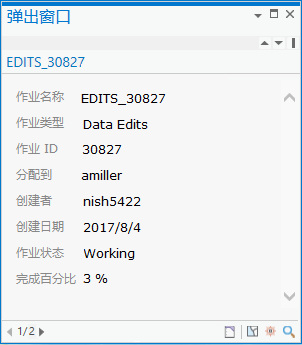
如果同时选中多个重叠的 LOI,则这些 LOI 将逐一载入该弹出窗口中,此时可使用对话框底部的箭头在各 LOI 之间进行导航。要打开作业,请单击作业按钮  。要在地图上选择、高亮显示或缩放至某作业,可使用对话框底部的控件。在地图中所选的每个 LOI 都将在作业列表中高亮显示,这些 LOI 也可在该列表中打开、离线使用或编辑。
。要在地图上选择、高亮显示或缩放至某作业,可使用对话框底部的控件。在地图中所选的每个 LOI 都将在作业列表中高亮显示,这些 LOI 也可在该列表中打开、离线使用或编辑。
工作流选项卡
在工作流选项卡上,可创建作业、关闭作业、编辑作业属性、将作业查询结果导出至 .csv 文件、删除作业、删除所选的作业地图和版本、离线使用作业以及将作业恢复为在线。

创建作业
通过在工作流选项卡中创建实例或预定义作业模板副本及其属性,可创建新作业。创建作业需要 CreateJob 权限。
关闭作业
在作业生命周期内,可随时在工作流选项卡中将一或多个作业关闭。理想情况下,在作业的工作流和该作业所需的所有操作均已完成之后,该作业应被关闭。关闭作业需要 CloseJob 权限。
导出为 CSV
可将作业查询结果作为 CSV 文件导出到磁盘上。此文件可用于生成图表和报告。可在 Excel 中打开 CSV 文件或与无法访问 ArcGIS Pro 的用户共享 CSV 文件,以查看作业查询结果。要导出作业查询,请在“内容”视图中选择作业查询并使用工作流选项卡上的导出至 CSV 工具。
删除作业
可从 Workflow Manager (Classic) 数据库删除一个或多个不再需要的作业,例如,删除不再需要的已关闭的作业将帮助减少数据库的大小。删除作业的同时,所有相关信息(感兴趣位置、地图、版本、附件、历史记录等)也将从数据库删除,且该删除无法恢复。将已删除的作业从工程和作业列表中移除,并关闭其作业视图。但是,如果删除作业并非理想方案,则可仅删除与作业相关的版本和地图。如果某个版本或地图需要与作业一同保留,也可单独删除版本或地图。
工作流选项卡上有三个选项:删除作业、删除作业版本和删除作业地图。最后使用的选项是选项卡上的活动选项,下一次必须使用该功能。例如,如果删除作业地图,它将成为按钮上的所选选项,如果要稍后删除该版本,将需要通过再次展开按钮选择该选项。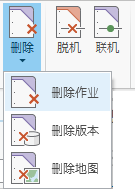
作业版本只能由版本的所有者删除,或者通过提供 SDE 数据库管理员的凭证进行删除。可在 Workflow Manager 管理器中的系统设置中定义限制版本删除的设置。但是应用后,这些设置即由 ArcGIS Pro 进行使用。
删除作业、删除作业版本和删除作业地图是基于权限的活动,分别需要 DeleteJobs、DeleteVersion 和 DeleteMXD 权限。如果无法删除作业,请联系您的管理员。在离线模式下,删除作业、删除作业版本和删除作业地图的选项均不可用。无法删除企业级 Workflow Manager (Classic) 数据库中的离线作业。
离线
可将作业设置为离线使用,这样当您在执行外业或者网络断开时,也能完成分配给您的任务。当使用离线作业时,在离线模式下完成该作业所需的所有必要配置元素同样可以离线使用。
恢复为在线
在离线模式下完成作业之后,可将作业及其相关的所有新信息恢复为在线状态。